- Autore Lauren Nevill [email protected].
- Public 2023-12-16 18:53.
- Ultima modifica 2025-01-23 15:20.
Gli utenti dei siti sulla piattaforma Wordpress sanno già in prima persona cosa sono i messaggi di spam nei commenti. Lo spam è intrinsecamente un invio di massa. il suo scopo è pubblicizzare qualsiasi servizio, ma molto spesso una risorsa che offre questo servizio.
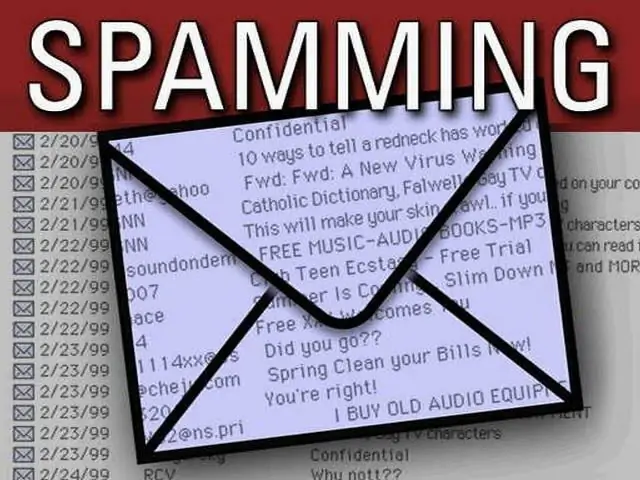
È necessario
- - sito su piattaforma Wordpress;
- - plugin Akismet.
Istruzioni
Passo 1
L'unica sezione a cui ogni visitatore ha accesso è il blocco dei commenti. Questo è ciò che usano gli spammer: le persone che diffondono spam. Al momento, ci sono molti gradi di protezione contro questo disturbo per il tuo sito, ma forse lo strumento più efficace è ancora il plugin Akismet.
Passo 2
Cos'è questo plugin? I suoi compiti principali includono il monitoraggio e il controllo di tutti i commenti che entrano nel modulo appropriato. Se in essi vengono trovati collegamenti a siti piuttosto sospetti, soprattutto se sono presenti più collegamenti, tale commento viene immediatamente inviato alla cartella "Spam". Cosa farne dopo dipende da te.
Passaggio 3
Per scaricare il plugin, vai al seguente link https://wordpress.org/extend/plugins/akismet e salva l'archivio in una cartella qualsiasi del tuo disco rigido. Quindi vai al pannello di amministrazione del sito e nel blocco "Plugin" fai clic sulla riga "Aggiungi nuovo". Nella pagina caricata, fare clic sul collegamento Download, quindi fare clic sul pulsante Sfoglia e specificare la directory in cui salvare l'archivio zip scaricato di recente.
Passaggio 4
Dopo aver caricato un nuovo plug-in sul tuo sito, devi attivarlo facendo clic sul collegamento appropriato. Nella pagina di configurazione di Akismet, apparirà un messaggio che ti chiede di creare una chiave API. Per fare ciò, vai al seguente link
Passaggio 5
In questa pagina è necessario inserire il nome utente, la password e l'indirizzo e-mail. Successivamente, fai clic sul pulsante "Registrati" e controlla la tua posta elettronica. Un nuovo post da wordpress.com elencherà la tua chiave API.
Passaggio 6
Vai al pannello di amministrazione del tuo sito nella pagina del plugin e inserisci la chiave che hai copiato in anticipo, quindi fai clic sul pulsante "Aggiorna impostazioni". L'installazione e l'attivazione del plugin sono ora completate.






